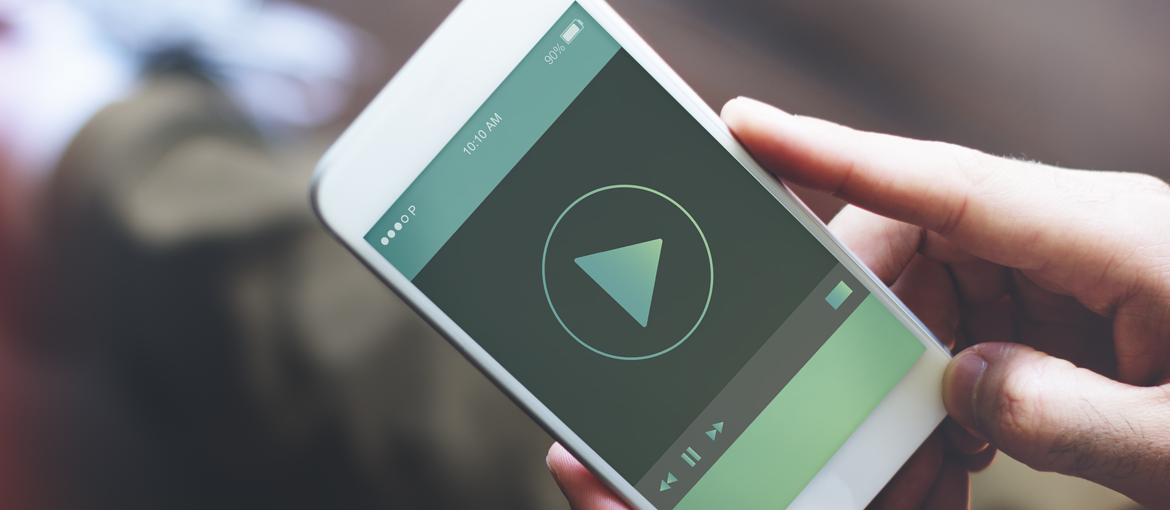Riepilogo Contenuti
Perché creare un video dei propri lavori di design?
Oggigiorno è risaputo che i video attraggono in genere maggiore attenzione rispetto alle immagini o ai testi sui social media. Dunque perché non approfittarne e realizzare un video del proprio portfolio? Potresti creare qualcosa di semplice come una presentazione video dei tuoi lavori in cui spieghi cosa fai, mostri il processo e magari includi una carrellata di immagini. Se cerchi qualcosa di più complesso, allora occorrerà prima abbozzare uno storyboard veloce. In ogni caso, dovrai preparare le immagini dei tuoi lavori e impostare un ordine di riproduzione. Infine, bisognerà decidere quale app fa più al caso tuo.
Scegliere l’app di video editing giusta per te
Decidere quale app scegliere dipende molto dalle tue esigenze. Se, ad esempio, cerchi un’app che ti consenta di inserire rapidamente delle foto insieme a qualche transizione, allora ti servirà un editor di base. Questi sono ottimi per mettere in mostra alcuni degli ultimi progetti a cui hai lavorato con un’animazione semplice ed efficiente. Qualora avessi bisogno di maggiore personalizzazione, dai un’occhiata alle app più complesse.
Video editor basilari
Semplici da usare e caratterizzati da una curva di apprendimento breve e funzionalità piuttosto limitate.
Queste app sono ideali se si vuole semplicemente creare una presentazione con alcune foto dei propri lavori. Offrono la possibilità di aggiungere del testo, ma l’editing è alquanto limitato ed è difficile mantenere una coerenza testuale tra le diapositive. Se vuoi apporre commenti sulle immagini e avere maggiore controllo sul design, hai bisogno di un’app più complessa. Per aggirare il problema potresti creare dei titoli per ciascun tipo di lavoro. Ad esempio, potresti configurare una sezione con su scritto “Progettazione logo”, un’altra con “Progettazione packaging” e così via.
InShot – Editor video e foto
Android e iOS: versione gratuita e versione Pro.
La versione gratuita di InShot presenta annunci pubblicitari e una filigrana, ma con solo qualche euro in più è possibile rimuoverli o effettuare l’upgrade alla versione Pro, la quale dispone di più filtri, transizioni ed effetti.
Puoi creare video a partire da immagini fisse che l’app consente di ritagliare e adattare. È possibile realizzare video di tutte le dimensioni standard che ti aspetteresti, incluso il formato quadrato. È anche semplice da usare: basta selezionare l’icona del video e scegliere una foto di un tuo lavoro da includere (puoi anche aggiungere un video), continuando ad aggiungere immagini tramite il pulsante “+”. Hai diverse opzioni a disposizione, tra cui i filtri, la durata di visualizzazione di ogni foto, i tipi di transizione e la possibilità di aggiungere del testo. Inoltre, se volessi dare voce al tuo portfolio, puoi anche aggiungere della musica o un voice over.
Puoi condividere automaticamente il tuo video su Instagram, Facebook o Youtube oppure salvarlo.
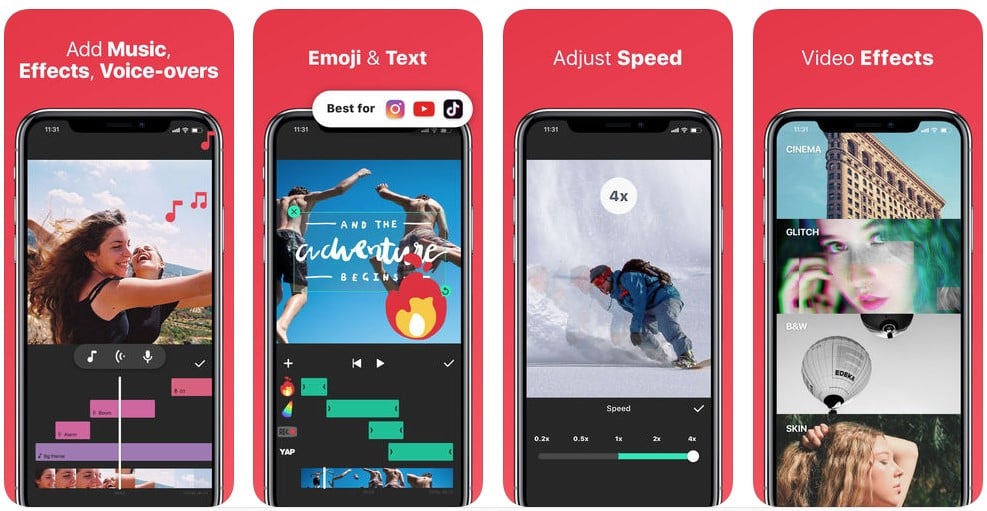
FilmoraGo
Android e IOS: gratuita con possibilità di acquistare effetti, titoli e filtri aggiuntivi.
FilmoraGo è abbastanza intuitiva da utilizzare. Toccando su “Crea nuovo video”, ti viene data l’opzione di scegliere video o foto presenti sul tuo dispositivo mobile o da Facebook e Instagram. Puoi scegliere tutte le foto contemporaneamente, le quali vengono importate nella tua timeline. Come per InShot, puoi aggiungere musica e testo, sperimentare con filtri e transizioni e modificare la durata di visualizzazione delle tue immagini.
Filmora ha anche un’app a pagamento più complessa disponibile per desktop (Mac e PC) chiamata Filmora Business – Mac e PC. Potresti provare prima la versione desktop gratuita per vedere se le funzionalità corrispondono alle tue esigenze.
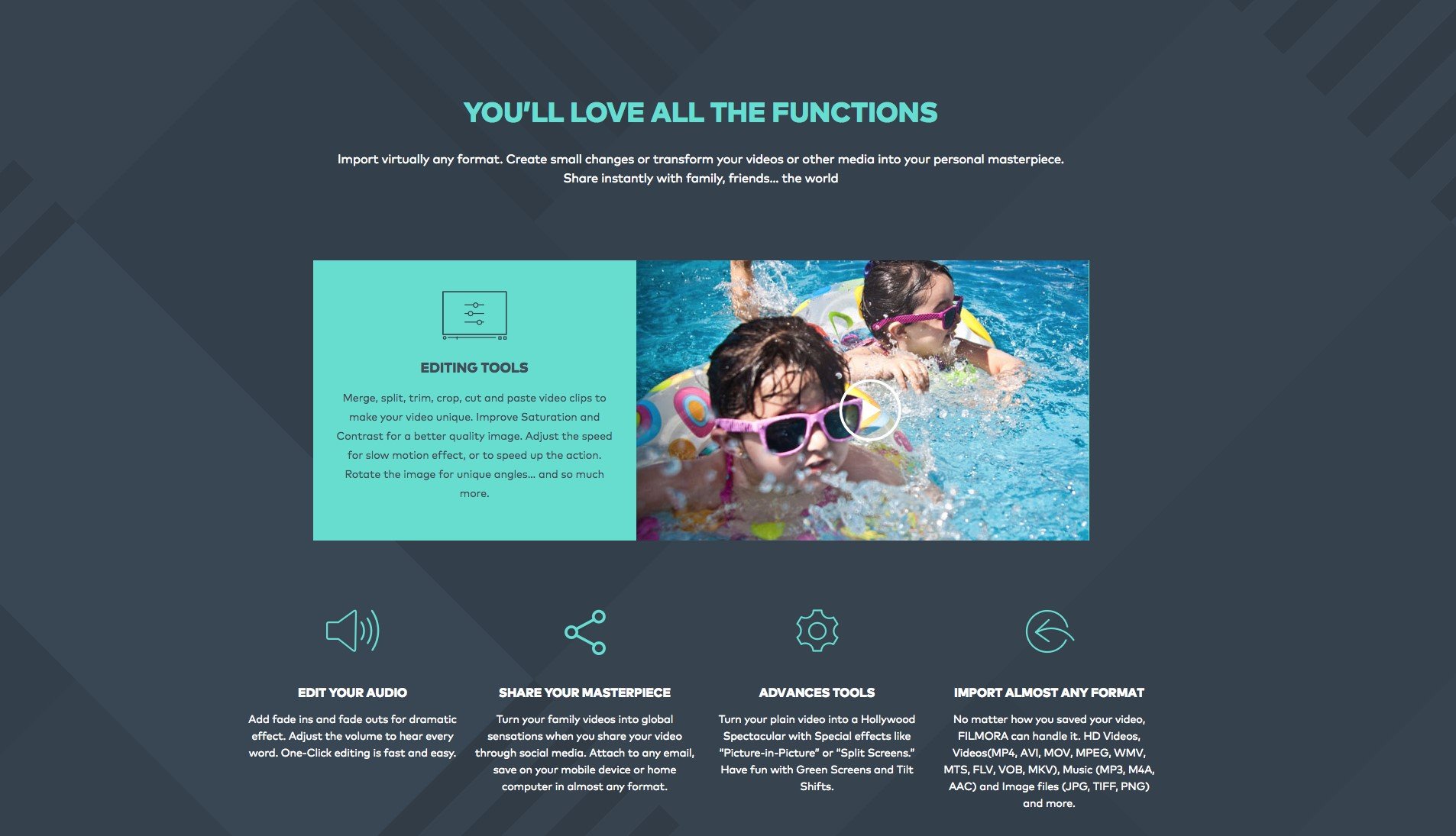
iMovie
IOS: gratuita
iMovie è un’altra app di video making/editing da valutare se ti occorre qualcosa di piuttosto semplice. Ti consente di rilasciare facilmente immagini e video su una timeline e aggiungere testi, titoli ed effetti di base. Un aspetto fastidioso di iMovie consiste nella mancanza di un’opzione che permetta di realizzare video quadrati.
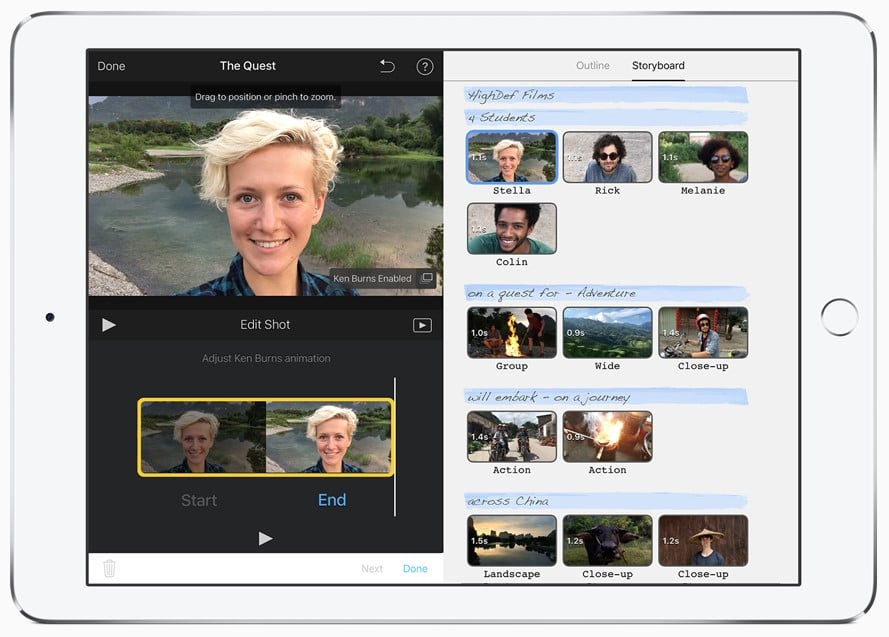
Video editor più complessi
KineMaster
Android e iOS: la versione gratuita presenta una filigrana, mentre quella Pro offre un abbonamento mensile o annuale.
KineMaster è un video editor con molte più funzionalità. Oltre a ciò che puoi già fare con le app più semplici, hai la possibilità di aggiungere più livelli e realizzare di conseguenza video più complessi. Per prima cosa, aggiungi file multimediali al tuo progetto sotto forma di video o immagini. Dopodiché, con i livelli, è possibile aggiungere da sopra ulteriori immagini, elementi grafici o clip video. Ciò ti consente di creare video sovrapposti ad altri video o immagini. Ad esempio, potresti sfruttare questa funzionalità per mostrare un video in cui parli del tuo lavoro presentando nella parte inferiore il tuo portfolio o alcune foto dei tuoi design. Puoi inoltre usare l’editor per creare effetti multi-livello in cui ogni livello appare semi-trasparente. Grazie alla funzione dei livelli puoi anche aggiungere effetti, sovrapposizioni (adesivi), disegnare forme o linee a mano libera. È possibile creare facilmente titoli animati scegliendo gli effetti desiderati. In più, l’app consente di aggiungere file audio pre-registrati, come audio di sottofondo, oppure creare direttamente una registrazione di voice over.
Apparentemente, una delle poche lacune dell’app sta nel fatto di non poter creare facilmente video quadrati. Qualora volessi farlo, dovresti prima ritagliarli in un’altra app, il che è decisamente scomodo.
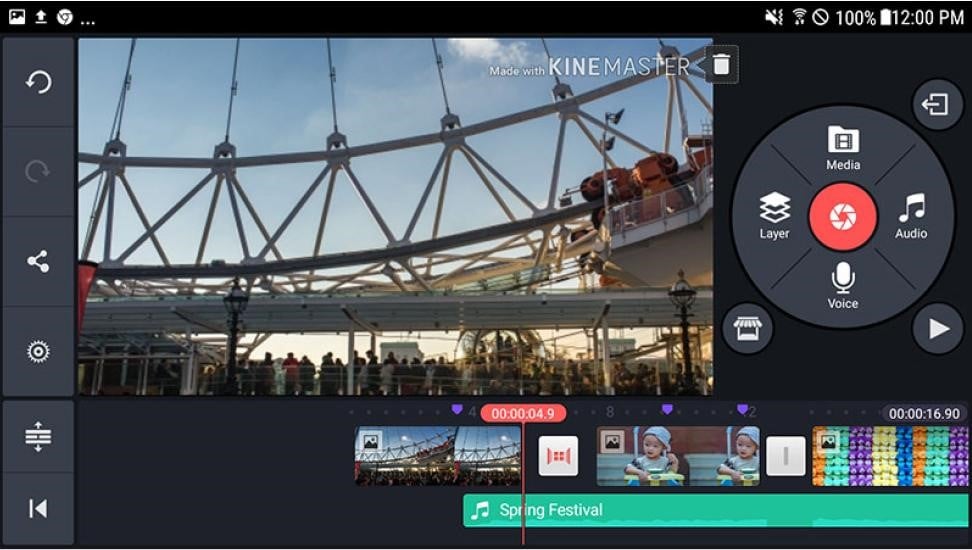
LumaFusion
Solo iOS: pagamento in un’unica soluzione.
LumaFusion è un’altra importante app di video editing. Dopo aver autorizzato l’app ad accedere ai tuoi file multimediali, ti chiederà di selezionare il framerate e il rapporto di formato. A differenza di KineMaster, LumaFusion ti consente di creare video di diverse dimensioni, incluso il formato quadrato. Puoi quindi toccare qualsiasi immagine o video che desideri e, tramite un’icona, includerli nel tuo video. Anche aggiungere più video o immagini è semplice, e per le transizioni basta soltanto trascinare e rilasciare l’effetto preferito sulla timeline tra le varie clip. Puoi poi aggiungere dei titoli, sebbene non sia così semplice come in KineMaster. È possibile utilizzare uno dei preset per animare il testo o le keyframe di animazione per un maggiore controllo.
Con LumaFusion, inoltre, hai il controllo dell’audio e puoi giocare con colori e contrasti nelle tue foto o nei tuoi video.
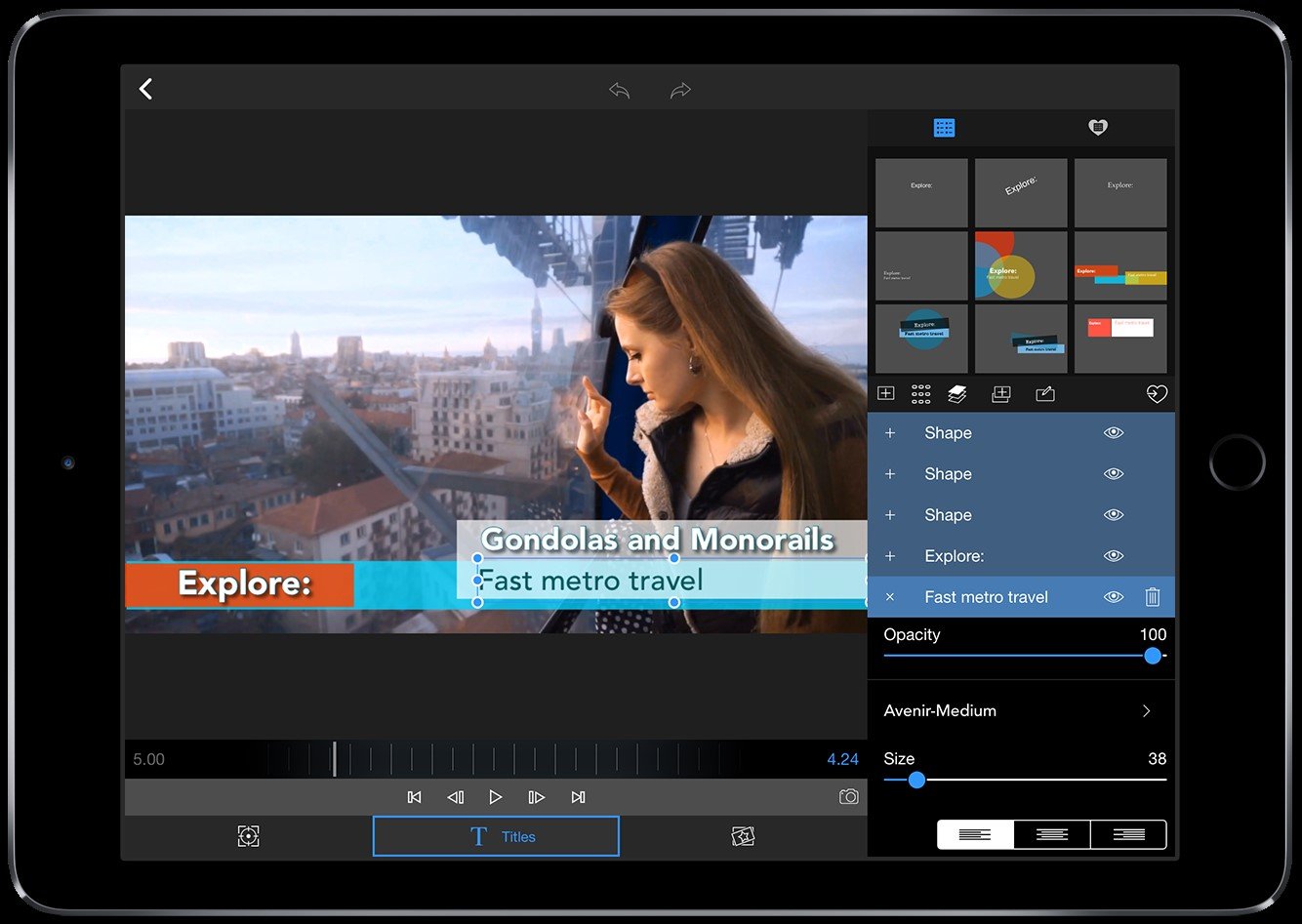
Altre opzioni
Keynote
iOS: gratuito.
Sebbene Keynote potrebbe non rispecchiare la tua idea di video editor, ti consente di creare presentazioni molto interessanti, le quali possono essere esportate come un film. Inoltre, hai anche la possibilità di progettare il tuo testo esattamente come lo desideri, essendo l’app più simile a un programma di impaginazione.
Presentazione integrata di Facebook
Se desideri solamente mostrare alcune foto dei tuoi lavori sulla tua pagina Facebook, non dimenticare che il social network ti consente anche di creare delle presentazioni. Ti basta fare clic sull’area in cui normalmente scrivi un post, quindi su foto e su “Crea presentazione”. In quest’ultima, puoi mostrare da 3 a 10 immagini.
Data l’ampia gamma di opzioni di video editing disponibili oggigiorno per tablet, computer e smartphone, troverai sicuramente qualcosa in grado di soddisfare le tue esigenze.